Paramétrer un format indicateur ( fid )
Il est possible d’ajouter des indicateurs graphiques les rubriques d’un portail, les GFD et les PSD !
Par exemple:
Sur une PSD… 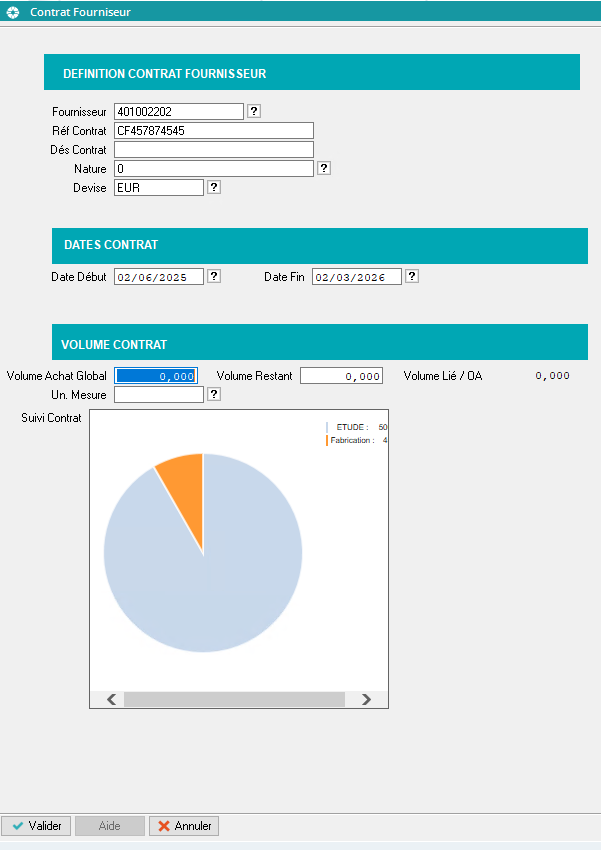 | Sur une GFD… 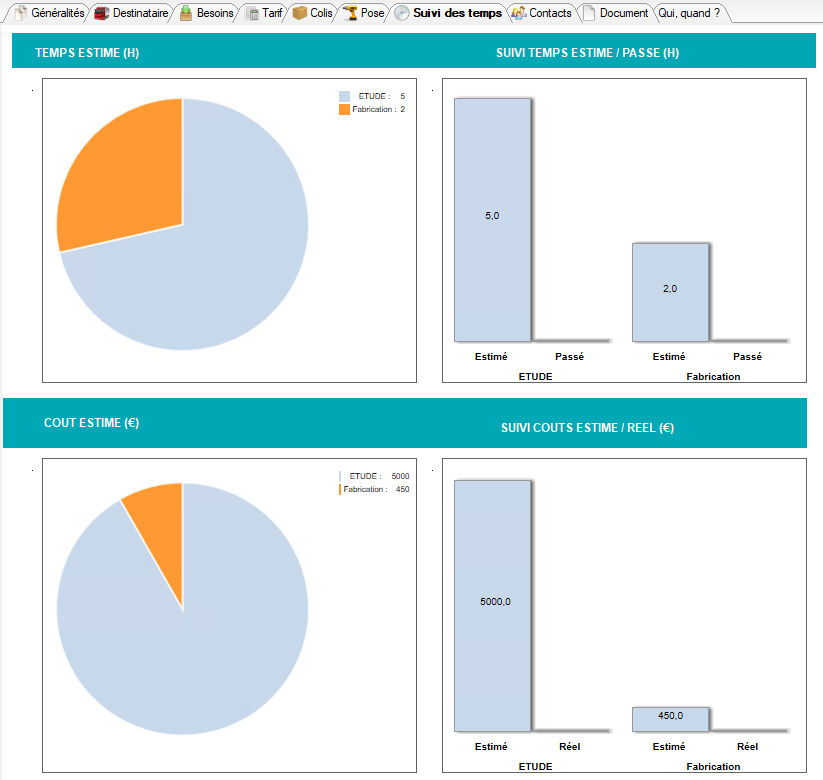 | Dans une rubrique de portail…  |
Comment remplir les formats indicateur ? Voir Définition d'un format indicateur ( fid )
Alors, comment créer un format indicateur selon le type d’indicateur ? 🧐
